Защитникът на Windows сканира приложения, връзки и файлове за злонамерено съдържание. Работи на заден план и ни пази в безопасност. Ако някога открие проблем с наскоро инсталирано приложение или наскоро изтеглен файл, той ни уведомява. Разбира се, когато не намери нищо, той също ни уведомява. Може да сте виждали известието „Резюме на Windows Defender“ да се появява на екрана ви почти всеки ден. Той ви казва, че Windows Defender е извършил сканиране и не е намерил нищо. Приложението основно ви уведомява, че всичко е наред, но го прави доста често. Ако смятате, че това не е необходимо, можете да деактивирате известието за обобщение на Windows Defender в Windows 10.
За да бъде ясно, това няма да изключи Windows Defender. Той ще продължи да работи във фонов режим и ще ви пази в безопасност. Освен това не препоръчваме да изключвате Windows Defender, освен ако нямате инсталиран друг антивирус. Windows Defender е там за вашата защита. Начинът за деактивиране на известието за обобщение на Windows Defender ще се различава в зависимост от вашата компилация на Windows. Това е така, защото Windows Defender е самостоятелно приложение от актуализацията на Creators.
Съдържание
Преди актуализацията на създателите
Отворете приложението Настройки и отидете в групата настройки за сигурност и актуализиране. Отидете в раздела Windows Defender и превъртете надолу до секцията „Подобрени известия“. Включете подобрените известия и това ще деактивира известието за обобщение на Windows Defender.
След актуализация на създателите
Трябва да отворите приложението Windows Defender. Най-простият начин да направите това е да щракнете двукратно върху иконата на Windows Defender в системната област. Ако сте деактивирали иконата, можете да потърсите приложението в Windows Search или да стигнете до него чрез приложението Настройки.
След като отворите приложението Windows Defender, отидете на раздела Защита от вируси и заплахи.
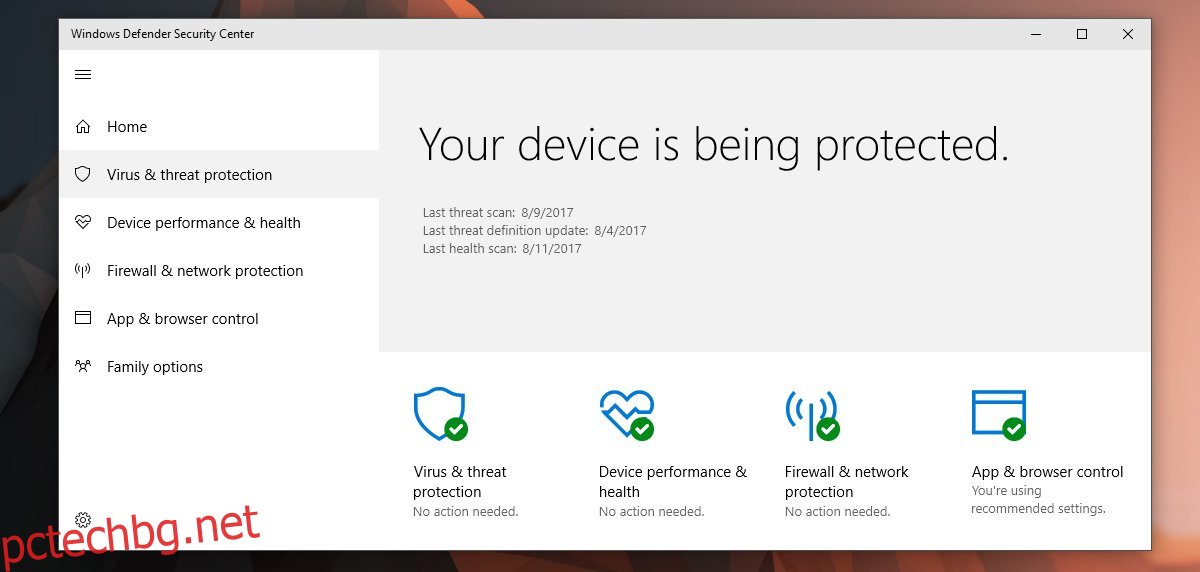
Превъртете надолу и щракнете върху „Настройки за защита от вируси и заплахи“. На следващия екран превъртете надолу до секцията Известия и щракнете върху „Промяна на настройките за уведомяване“. Тук изключете „Получаване на скорошна активност и резултати от сканиране“ в секцията „Известия на Windows Defender Antivirus“.
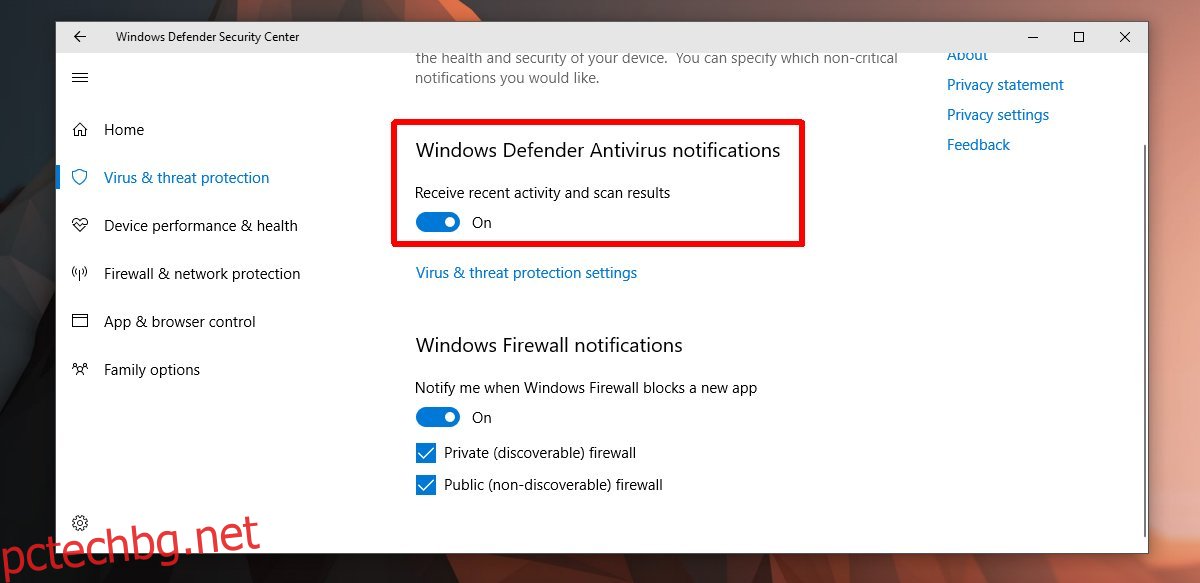
Известия за критични събития
Това ще изключи обобщените известия, които получавате всеки път, когато Windows Defender завърши сканиране. Няма да деактивира никакви критични сигнали. Например, ако открие злонамерено приложение или връзка, ще получите сигнал, който ви казва да предприемете действия. Ако някога се наложи да проверите кога е стартирано последното сканиране, можете да го направите, като отворите приложението Windows Defender и погледнете началния екран. Има допълнителни подробности за скорошното сканиране в Защита от вируси и заплахи.

